模拟器安卓虚拟器pc版使用说明
android sdk manager安卓模拟器安装使用
教程
最新版Android4.0.4模拟器教程在最新的Android 4.0.3 R2模拟器中 已经加入了GPU支持可以支持OpenGLES2.0标准让开发者可以借助模拟器来测试自己的OpenGL游戏。
在去年新增了摄像头支持之后现在的新版模拟器也加入了包括多点触摸输入设备的支持未来还将加入蓝牙和NFC支持……
QVGA(240x320, low denstiy, smal l screen)
WQVGA400 (240x400, low denstiy, normal screen)
WQVGA432 (240x432, low denstiy, normal screen)
HVGA(320x480,medium density, normal screen)
WVGA800 (480x800, high denstiy, normal screen)
WVGA854(480x854 high denstiy, normal screen)
WXGA720 (1280x720,extra-high denstiy, normal screen)
WSVGA(1024x600,medium density, la rge screen)
WXGA(1280x800,medium density,xlarge screen)
一、运行环境的配置
1、准备你的电脑系统 XP或Windows 7
2、 由于Android模拟器需要在java模拟器(EmulatorLite)环境才能运行先下载Java安装吧 点击下载并安装 如已有Java环境的可跳过此步
二、下载Android 4.0.4 SDK文件包
1、下载Android SDK starter packagehttp://dl .google.com/android/android-sdk_r18-windows.zip
用zip打开拖出android-sdk-windows到你要放置的位置
2、下载Android SDKAPI Levelhttps://dl-ssl .googel .com/a nd roid/repository/a nd roid-15_r03.zip
用zip打开拖放android-15(文件夹名字叫 android-4.0.4)到platforms 目录内
3、下载Android SDK4.0.4 system imghttps://dl-ssl .googel .com/android/repository/sysimg_armv7a-15_r02.zip
进入android-sdk-windows目录
新建文件夹 system-images
再进入system-images 目录新建文件夹 android-15
用zip打开拖放armeabi-v7a到system-imagesandroid-15目录内
4、下载Android SDK Platform-toolshttps://dl-ssl .googel .com/android/repository/platform-tools_r11-windows.zip用zip打开拖放platform-tools到android-sdk-windows目录内
基本相同了就不再重复了请按教程操作下面的版本数字没有修改但不影响安装
三、创建Android 4.0.4模拟器
1、进入android-sdk-windows 目录双击运行AVD Manager.exe
2、新建虚拟机 点击New. . .按钮
3、填写一些信息如Name、 SD卡大小. . .
4、创建后会有一个确定框并提示虚拟机的相关信息。
5、回到主界面 点击上面新建的虚拟机名称再点击右边的Sta rt. . .按钮启动
6、这里不需要设置直接点Launch即可。
[1] [2] [3]下一页
觉得文章不错、可以转载分享下
定Android 4.0正在启动中~
初始化时间会有点长 2~3分钟左右视电脑配置而定
下图左侧是模拟出来的手机界面
右侧是控制按键小房子是home键 Menu是菜单键返回搜索什么的就不解释了。
8、启动完成进入桌面。点击OK 即可
9、 已进入桌面
下方5个图标按钮分别是 电话、通讯录、程序列表、短信、浏览器
10、点击了中间的程序列表进入来的界面还是有一个提示信息告诉你按住图标可以拖放到主屏上。
11、程序列表界面
12、有人会问怎么是英文的有中文吗
当然有Android原生就支持多国语言只需要设置一下即可。
点击上面列表中的Settings 、进入功能设置界面
点击Language&input语言和输入
Default调整系统默认使用的输入法
14、接着上面继续设置系统语言为中文 点击La ng uage
- 模拟器安卓虚拟器pc版使用说明相关文档
- 虚拟机PC虚拟机装苹果(stepbystep)
- 显卡BeTwin是PC虚拟终端软件
- 华硕华硕也要进军VR了!明年推出PC VR虚拟现实方案
- 如有Android x86虚拟机安装教程 玩转PC安卓模拟器
- 桌面PC主机现状与桌面虚拟化技术的实现
- 串口51单片机与PC通信仿真(虚拟串口、串口助手)
腾讯云轻量服务器老用户续费优惠和老用户复购活动
继阿里云服务商推出轻量服务器后,腾讯云这两年对于轻量服务器的推广力度还是比较大的。实际上对于我们大部分网友用户来说,轻量服务器对于我们网站和一般的业务来说是绝对够用的。反而有些时候轻量服务器的带宽比CVM云服务器够大,配置也够好,更有是价格也便宜,所以对于初期的网站业务来说轻量服务器是够用的。这几天UCLOUD优刻得香港服务器稳定性不佳,于是有网友也在考虑搬迁到腾讯云服务器商家,对于轻量服务器官方...
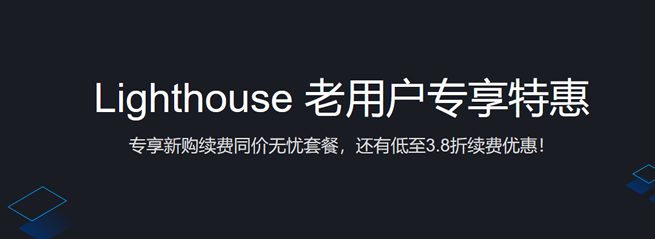
JustHost,最新高性价比超便宜俄罗斯CN2 VPS云服务器终身8折优惠,最低仅8元/月起,200Mbps带宽不限流量,五大机房自助自由切换,免费更换IP,俄罗斯cn2vps怎么样,justhost云服务器速度及综合性能详细测评报告
主机参考最新消息:JustHost怎么样?JustHost服务器好不好?JustHost好不好?JustHost是一家成立于2006年的俄罗斯服务器提供商,支持支付宝付款,服务器价格便宜,200Mbps大带宽不限流量,支持免费更换5次IP,支持控制面板自由切换机房,目前JustHost有俄罗斯5个机房可以自由切换选择,最重要的还是价格真的特别便宜,最低只需要87卢布/月,约8.5元/月起!just...
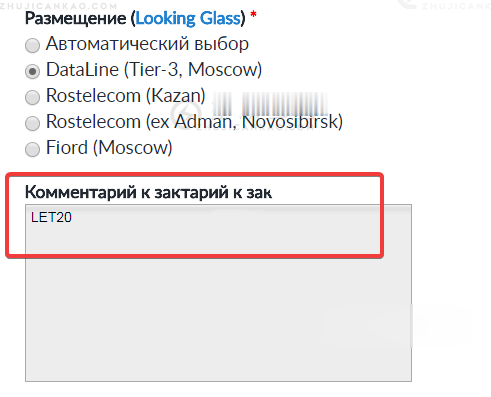
注册做什么96%可以干啥,常用的7个常用的国内国外域名注册服务商_云服务器可以干什么
日前,国内知名主机服务商阿里云与国外资深服务器面板Plesk强强联合,推出 阿里云域名注册与备案、服务器ECS购买与登录使用 前言云服务器(Elastic 只需要确定cpu内存与带宽基本上就可以了,对于新手用户来说,我们在购买阿里云服务申请服务器与域名许多云服务商的云服务器配置是弹性的 三周学会小程序第三讲:服务 不过这个国外服务器有点慢,可以考虑国内的ngrokcc。 ngrokcc...

-
根目录到底什么是根目录,根文件夹文件夹删不掉文件夹删除不了,怎么办?金山杀毒怎么样金山杀毒好吗?xp系统停止服务xp系统停止服务怎么办宕机人们说的宕机是什么意思srv记录如何解析一个SRV域名的ipgbk编码表GBK码表怎么查服务器连接异常手机WIFI检查显示主服务器连接异常,怎么办去鼠标加速度怎样去除电脑鼠标加速?office2007简体中文版到目前为止OFFICE都有哪些版本(简体中文版)?